
时间:2020-11-08 00:59:34 来源:www.win10xitong.com 作者:win10
要是你在用系统的时候遇到了0x000006d9无法共享是的情况你会怎么办呢?要是你的电脑技术没有达到一定的水平,可能就不能解决这个0x000006d9无法共享是的情况。那能不能解决呢?肯定时可以解决0x000006d9无法共享是的问题,在查阅了很多资料后,小编整理了方法步骤:1、出现这个错误就是因为后台服务项,Windows firewall没有启动。首先我们用鼠标右键点击桌面上的“此电脑”(XP系统是“我的电脑”);2、在弹出的菜单中点击“管理”就可以了。然后我们就好好的学习以下0x000006d9无法共享是的处理步骤。
0x000006d9无法共享解析步骤:
1.出现此错误是因为后台服务项目导致Windows防火墙未启动。首先,我们用鼠标右键点击桌面上的“这台PC”(XP系统是“我的电脑”);
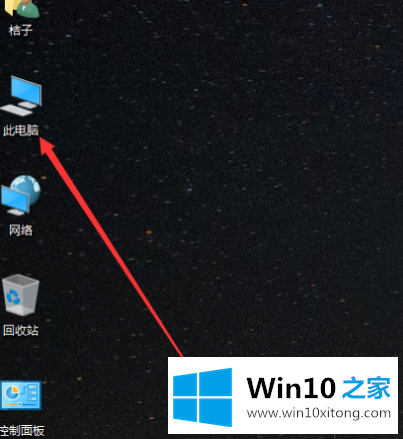
2.在弹出菜单中点击“管理”;
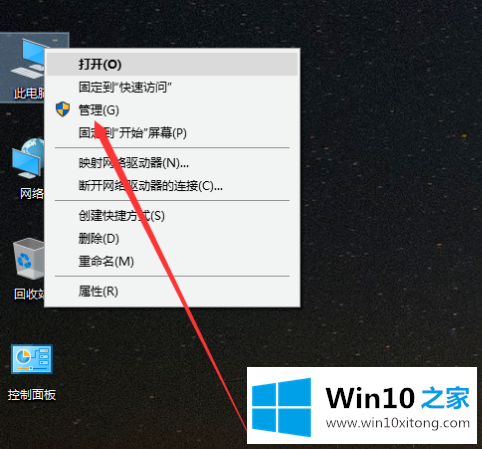
3.在出现的界面中双击“服务和应用程序”;
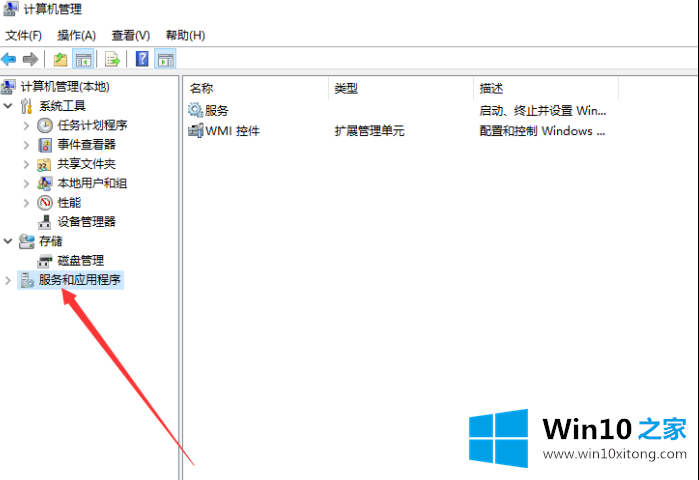
4.点击服务,在右侧找到windows防火墙,双击打开;
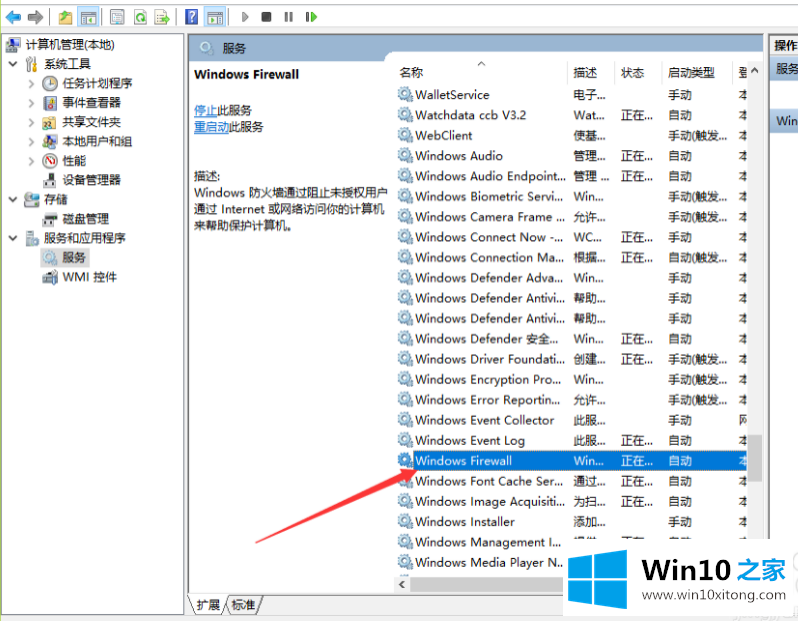
5.在开始类型中,选择“自动”,然后单击“开始”;
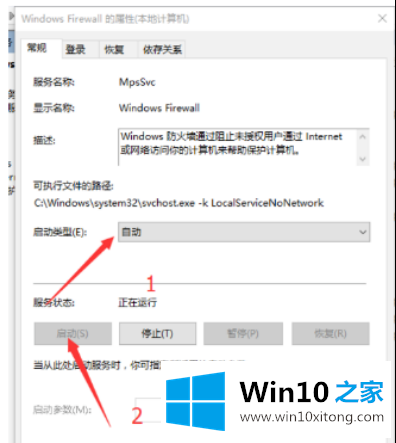
6.只需点击“确定”即可查看共享是否完成。
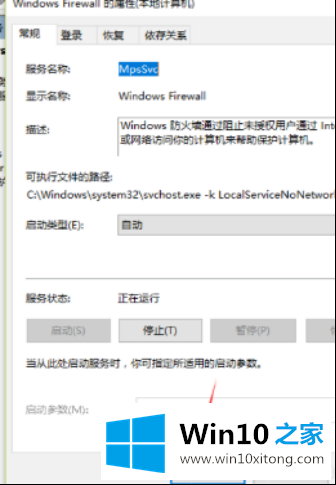
就是这样。如果得到错误消息0x000006d9不能共享,请尝试。如果你按照我的步骤,以后设置打印机共享,就不会出现打印机不能共享0x00006D9的情况。
0x000006d9无法共享是的处理步骤就给大家分享到这里了,谢谢各位对本站的支持。